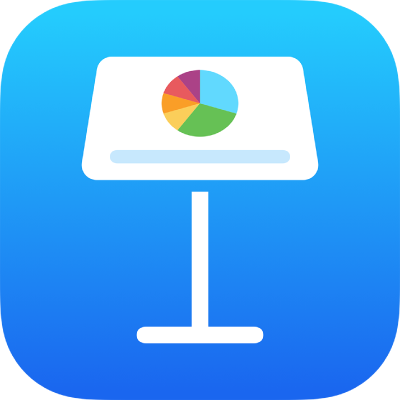
Envoyer une présentation Keynote sur iPhone
Vous pouvez envoyer la copie d’une présentation Keynote à l’aide d’AirDrop, de Mail, de Messages ou d’un autre service. Vous pouvez également envoyer une copie dans un autre format tel que PDF, Microsoft PowerPoint, vidéo, etc.
Astuce : Avant d’envoyer la copie de votre présentation à un destinataire, protégez-la au moyen d’un mot de passe pour en restreindre l’accès et ajouter plus de sécurité.
Envoyer la copie d’une présentation Keynote
Avec la présentation ouverte, touchez
 dans la barre d’outils.
dans la barre d’outils.Touchez le menu contextuel, puis touchez Envoyer une copie.
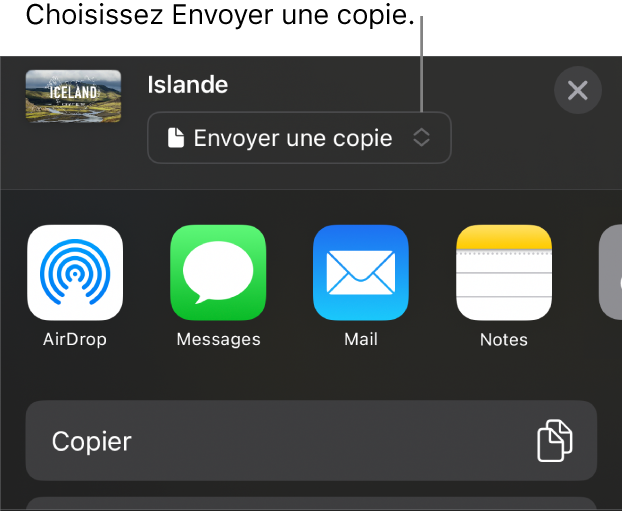
Touchez une option d’envoi :
À partir d’AirDrop : Touchez le nom du destinataire. Le destinataire doit se trouver sur le même réseau et accepter le fichier pour le recevoir.
Messages, Mail ou un autre service: Fournissez les informations demandées sur le destinataire (par exemple, une adresse courriel si vous envoyez un courriel), puis envoyez ou publiez la copie.
Notes : Pour enregistrer une copie, choisissez la note dans laquelle vous voulez l’enregistrer (ou créez-en une nouvelle), ajoutez du texte si vous le souhaitez, puis touchez Enregistrer.
Touchez Plus pour ajouter un autre service aux options (vous pouvez configurer d’autres services dans Réglages, accessible à partir de l’écran d’accueil de votre appareil).
Dans Keynote sur iPhone ou iPad, la présentation s’ouvre en affichage de lecture.
Envoyer une copie de la présentation Keynote dans un autre format
Ouvrez la présentation, touchez
 dans la barre d’outils, puis touchez Exporter et Envoyer.
dans la barre d’outils, puis touchez Exporter et Envoyer.Touchez le format que vous voulez utiliser :
PDF : Vous pouvez ouvrir et parfois modifier ces fichiers avec des applications comme Aperçu et Adobe Acrobat. Touchez une disposition en haut du menu Options d’exportation pour choisir ce qui s’affiche sur chaque page du fichier PDF. Selon la disposition choisie, vous pouvez inclure les commentaires, les notes du présentateur, le nombre de diapositives figurant sur chaque page et plus encore. Si vous sélectionnez « Inclure chaque étape de composition », chaque composition est imprimée sur sa propre page, dans le même ordre que la présentation.
Touchez Qualité des images, puis choisissez une option (plus la qualité est bonne, plus le fichier est volumineux). Si vous ajoutez des descriptions d’image, de dessin, d’audio ou de vidéo pour les technologies d’assistance (comme VoiceOver), elles sont automatiquement exportées. Pour inclure des étiquettes d’accessibilité pour les grands tableaux, touchez Accessibilité, puis touchez Oui.
Lorsque vous avez indiqué les réglages que vous voulez utiliser, touchez Exporter dans le coin supérieur droit.
PowerPoint : Vous pouvez ouvrir et modifier ces fichiers avec Microsoft PowerPoint en format .pptx.
Vidéo : Vous pouvez exporter les diapositives au format .mov et inclure les sons de la présentation. Pour choisir une résolution, touchez Résolution, puis choisissez une option. Pour exporter uniquement une partie de la présentation, touchez Intervalle de diapositives et entrez le numéro de la première et de la dernière diapositive.
La vidéo passe à la diapositive ou à la composition suivante au rythme des intervalles que vous avez saisis (pour les transitions et les compositions programmées pour commencer au touché). Si l’une de vos animations est configurée pour se lancer après une composition ou une transition précédente, elle n’est pas affectée par l’intervalle de temps que vous avez saisi.
Lorsque vous avez indiqué les réglages que vous voulez utiliser, touchez Exporter dans le coin supérieur droit.
GIF animé : Vous avez la possibilité d’exporter les diapositives sélectionnées en tant que GIF animé que vous pouvez envoyer ou publier. Consultez Créer un GIF animé pour plus d’informations. Lorsque vous avez indiqué les réglages que vous voulez utiliser, touchez Exporter dans le coin supérieur droit.
Images : Vous pouvez exporter les diapositives en tant que fichiers JPEG, PNG ou TIFF. Touchez Plage des diapositives pour choisir les diapositives que vous souhaitez exporter comme images. Choisissez un format d’image (plus la qualité de l’image est grande, plus le fichier est volumineux). Pour inclure chaque animation d’une composition en tant qu’image individuelle, activez Inclure les compositions. Lorsque vous avez indiqué les réglages que vous voulez utiliser, touchez Exporter dans le coin supérieur droit.
Thème Keynote : Envoyez votre présentation en tant que modèle qui peut être enregistré dans le sélecteur de modèles. Touchez Envoyer le modèle dans les commandes Exporter.
Pour envoyer votre présentation, touchez une option d’envoi :
À partir d’AirDrop : Touchez le nom du destinataire. Le destinataire doit se trouver sur le même réseau et accepter le fichier pour le recevoir.
Messages, Mail ou un autre service: Fournissez les informations demandées sur le destinataire (par exemple, une adresse courriel si vous envoyez un courriel), puis envoyez ou publiez la copie.
Notes : Pour enregistrer une copie, choisissez la note dans laquelle vous voulez l’enregistrer (ou créez-en une nouvelle), ajoutez du texte si vous le souhaitez, puis touchez Enregistrer.
Touchez Plus pour ajouter un autre service aux options (vous pouvez configurer d’autres services dans Réglages, accessible à partir de l’écran d’accueil de votre appareil).